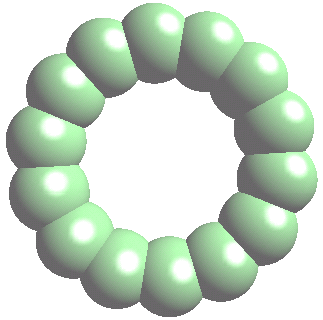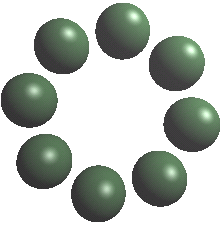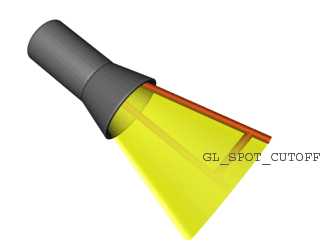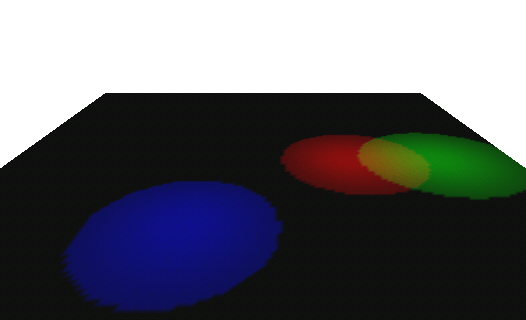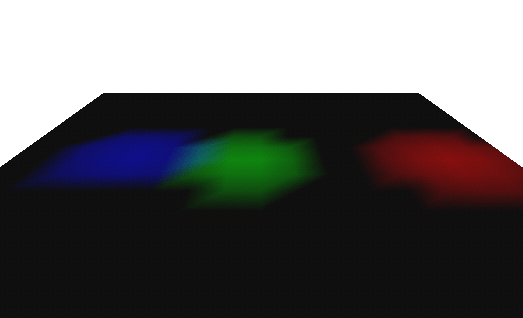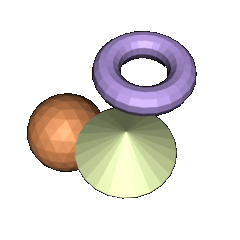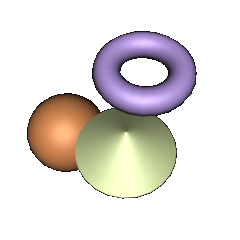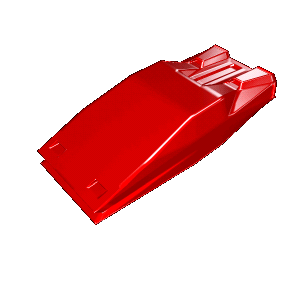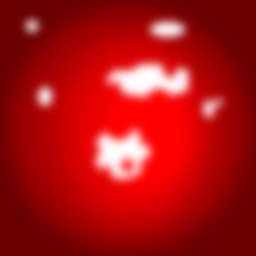Tutorial Lektion 8: Unterschied zwischen den Versionen
Flash (Diskussion | Beiträge) K (→Materialeigenschaften: Materialsammlung verlinkt) |
(Fehlerchen, ein zwei Formulierungen.) |
||
| Zeile 4: | Zeile 4: | ||
Hi, | Hi, | ||
| − | und wieder melde ich mich mit einem neuen Tutorial zurück. Heutiges Thema: Licht. Ohne Licht wäre die Umwelt dunkel und kein Pflänzchen könnte Zucker mittels Photosynthese erzeugen. Gäbe es kein Licht, so gäbe es die Welt nicht, | + | und wieder melde ich mich mit einem neuen Tutorial zurück. Heutiges Thema: Licht. Ohne Licht wäre die Umwelt dunkel und kein Pflänzchen könnte Zucker mittels Photosynthese erzeugen. Gäbe es kein Licht, so gäbe es die Welt nicht, wie wir sie kennen. Um in den eigenen OpenGL Programmen eine auch nur annähernd realistische Atmosphäre zu erzeugen ist Licht entsprechend unabdingbar. Man kann Szenen dadurch einen düsteren, geheimnisvollen oder auch einen farbenfrohen, fast kitschigen Stil verleihen. |
== Arten des Lichts == | == Arten des Lichts == | ||
| − | In OpenGL gibt es unterschiedliche Arten des Lichts. Umgebungs Licht ('''Ambient''') ist eine Art des Lichts, dessen Richtung nicht zu erkennen ist. Es ensteht durch mehrfache Refelktion an Wänden oder anderen Flächen. Entsprechend gut vertreten ist es in Räumen, aber auch in der freien Natur umgibt uns nicht zu wenig davon. | + | In OpenGL gibt es unterschiedliche Arten des Lichts. Umgebungs Licht ('''Ambient''') ist eine Art des Lichts, dessen Richtung nicht zu erkennen ist. Es ensteht durch mehrfache Refelktion an Wänden oder anderen Flächen. Entsprechend gut vertreten ist es in Räumen, aber auch in der freien Natur umgibt uns nicht zu wenig davon. An sich ist es das am schwierigsten zu berechnende, aber in vielen Szenen genügt es, es durch eine Konstante vorzugeben - so macht es jedenfalls OpenGl. |
"Diffuses" Licht('''Diffuse''') dagegen lässt die Richtung aus der es kommt erkennen. Je stärker eine Seite in das Licht gehalten wird, desto heller erscheint die Oberfläche. Je weiter man sie herausdreht, desto dunkler wird die Oberfläche. Die eintreffenden Lichtstrahlen werden in alle Richtungen verteilt, so dass die Oberfläche von allen Augenpositionen gleich hell erscheint. | "Diffuses" Licht('''Diffuse''') dagegen lässt die Richtung aus der es kommt erkennen. Je stärker eine Seite in das Licht gehalten wird, desto heller erscheint die Oberfläche. Je weiter man sie herausdreht, desto dunkler wird die Oberfläche. Die eintreffenden Lichtstrahlen werden in alle Richtungen verteilt, so dass die Oberfläche von allen Augenpositionen gleich hell erscheint. | ||
| − | Glanz('''Specular''') kommt aus einer bestimmten Richtung und tendiert dazu in | + | Glanz('''Specular''') kommt aus einer bestimmten Richtung und tendiert dazu, in einer bestimmte Richtung besonders hell zu erscheinen. Platik, gebürstetes oder nicht matt lackiertes Metall oder auch geschliffene Edelsteine haben einen grossen Glanzanteil, während Holz, Kohle und Wandfarbe so gar nicht glänzen wollen. |
== Materialeigenschaften == | == Materialeigenschaften == | ||
| Zeile 22: | Zeile 22: | ||
== Normalen == | == Normalen == | ||
| − | OpenGL berechnet die Farbe des Lichts, das auf ein Objekt trifft mithilfe der Richtung aus der das Licht kommt und der Ausrichtung der Oberfläche eines Vertex. Nun stellt sich die Frage: in welche Richtung zeigt denn die Oberfläche? Wir können bei der Übergabe der Vertexdaten einfach mit glNormalx | + | OpenGL berechnet die Farbe des Lichts, das auf ein Objekt trifft mithilfe der Richtung aus der das Licht kommt und der Ausrichtung der Oberfläche eines Vertex. Nun stellt sich die Frage: in welche Richtung zeigt denn die Oberfläche? Wir können bei der Übergabe der Vertexdaten einfach mit glNormalx die Normalen angeben. Die Länge des Normalenvektors sollte 1 sein. Bei einer Kugel entspricht die Normale übrigens immer der Richtung des Mittelpunktes zum betrachteten Vertex. Für kompliziertere Gegenstände gibts weiter unten ein paar Tipps zum berechnen der Normalen auf "Nachbarschaftsbasis". |
== Erste Lichtstrahlen == | == Erste Lichtstrahlen == | ||
| − | === Licht | + | === Licht an === |
[[Bild:Tutorial_lektion8_test.gif|center]] | [[Bild:Tutorial_lektion8_test.gif|center]] | ||
| − | Es wird Zeit | + | Es wird Zeit. Machen wir erste Gehversuche mit OpenGL Licht! Wir brauchen dazu nicht viel zu tun. Mit '''[[glEnable]](GL_LIGHTING)''' schalten wir die Lichtberechnung scharf und müssen dann eine Lichtquelle aktivieren. Das geht mit '''[[glEnable]](GL_LIGHTx)''' ''(Zur Information: OpenGL Implementationen müssen 8 Lichter unterstützen. Es gibt aber Implementationen, die da mehr zu bieten haben. Um Zugriff auf alle vorhandenen Lichter zu erhalten, genügt es zu GL_LIGHT0 einen entsprechenden Wert hinzuaddieren. GL_LIGHT0+8 wäre dann z. B. das 9. Licht).'' |
<pascal> | <pascal> | ||
| Zeile 37: | Zeile 37: | ||
</pascal> | </pascal> | ||
| − | === | + | === Sonnenbrand erzeugen === |
| − | Der nächste Schritt besteht darin, die Eigenschaften der Lichtquelle(n) an OpenGL weiterzureichen. Dies läuft immer mit der Funktion '''[[glLight]]x'''. Sie nimmt 3 Parameter: '''light''': | + | Der nächste Schritt besteht darin, die Eigenschaften der Lichtquelle(n) an OpenGL weiterzureichen. Dies läuft immer mit der Funktion '''[[glLight]]x'''. Sie nimmt 3 Parameter: '''light''': Die Lichtquelle die gerade eingestellt wird. '''pname''': Die Eigenschaft, die wir manipulieren möchten. '''params''': Der neue Wert der Eigenschaft. |
| − | + | Mit '''pname''' dürfen wir aus einer ganzen Sammlung von Eigenschaften schöpfen: | |
{| border="1" align="center" | {| border="1" align="center" | ||
| Zeile 67: | Zeile 67: | ||
=== Materialeigenschaften übergeben === | === Materialeigenschaften übergeben === | ||
| − | Das gleiche Spielchen müssen wir | + | Das gleiche Spielchen müssen wir mit den Materialeigenschaften treiben. Diesmal ist die Funktion '''[[glMaterial]]x''' der Dreh und Angelpunkt. Die Parameterfolge ist die gleiche wie bei '''[[glLight]]x'''. |
{| border="1" align="center" | {| border="1" align="center" | ||
| Zeile 89: | Zeile 89: | ||
=== Beispiellicht === | === Beispiellicht === | ||
| − | Das | + | Das Beispiel mit den Kugeln wurde mit folgendem Code erzeugt: |
<pascal> | <pascal> | ||
| Zeile 121: | Zeile 121: | ||
== Etwas schwächer bitte == | == Etwas schwächer bitte == | ||
| − | Viele Lichtquellen werden mit der Entfernung schwächer. Bei unserer Sonne tritt dieser Effekt so gut wie nicht auf, bei kleinen Funzeln dagegen ist recht bald die maximale | + | Viele Lichtquellen werden mit der Entfernung schwächer. Bei unserer Sonne tritt dieser Effekt so gut wie nicht auf, bei kleinen Funzeln dagegen ist recht bald die maximale Leuchtweite erreicht. Diesen Effekt können wir auch mit OpenGL nachahmen. |
[[Bild:Tutorial_lektion8_attenuation.gif|center]] | [[Bild:Tutorial_lektion8_attenuation.gif|center]] | ||
| − | Auf diesem Bild ist schön zu erkennen, dass die Kugeln rechts oben heller sind als die links unten, | + | Auf diesem Bild ist schön zu erkennen, dass die Kugeln rechts oben heller sind als die links unten, welche weiter von der Lichtquelle entfernt sind (wer nichts sieht, spiele doch mal bitte mit dem [[Farbraum#Grundlegende_Bildschirmkalibrierung|Kontrast und der Helligkeit]] des Monitors - ich kann nicht versprechen, dass der Effekt auf jedem Monitor so schön wie auf meinem herauskommt). Wie wird nun dieser Effekt erzeugt? |
OpenGL kennt einen sog. Attenuation Factor: | OpenGL kennt einen sog. Attenuation Factor: | ||
| Zeile 136: | Zeile 136: | ||
* k<sub>q</sub> = GL_QUADRATIC_ATTENUATION | * k<sub>q</sub> = GL_QUADRATIC_ATTENUATION | ||
| − | Dieser Faktor bei der Lichtberechnung einfach mit den Lichtstärken multipliziert, so dass das Licht schwächer wird. Übergeben werden die Werte wieder mittels '''[[glLight]]x''': | + | Dieser wird Faktor bei der Lichtberechnung einfach mit den Lichtstärken multipliziert, so dass das Licht stärker oder schwächer wird. Übergeben werden die Werte wieder mittels '''[[glLight]]x''': |
<pascal> | <pascal> | ||
| Zeile 146: | Zeile 146: | ||
== Das Positionsproblem == | == Das Positionsproblem == | ||
| − | Lichter sind unterschiedlich - Manche sind fest an den | + | Lichter sind unterschiedlich - Manche sind fest an den Kopf des Betrachters gekoppelt, andere irgendwo in der Szene plaziert und wieder andere sind unendlich weit entfernt und ihr Licht trifft parallel auf die Gegenstände. All dies will simuliert werden. OpenGL hälts parat. Uns kommt auch noch zugute, dass OpenGL die Übergabe der Licht Positions genauso behandlet wie die eines Vertex und entsprechend durch die Modelview Matrix jagd. |
=== Unendlich weit entfernte Lichter === | === Unendlich weit entfernte Lichter === | ||
| − | Das Universum, die Milchstarsse, der äussere Ring, unser Sonnensystem, die Sonne und unsere Erde. Das Licht, das unsere Sonne ausstrahlt und bei uns auf der Erde ankommt, trifft uns in nahezu parallelen Lichtstrahlen. Damit | + | Das Universum, die Milchstarsse, der äussere Ring, unser Sonnensystem, die Sonne und unsere Erde. Das Licht, das unsere Sonne ausstrahlt und bei uns auf der Erde ankommt, trifft uns in nahezu parallelen Lichtstrahlen. Damit verhält sich die Sonne fast wie eine unendlich entfernte Lichtquelle. Wenn wir eine Solche Lichtquelle angeben wollen, ist also nicht ihre Position intressant(wobei das auch ginge), sondern allein die Richtung aus der das Licht kommt. Wie? Wir setzen die w-Koordinate(=die letzte Koordinate) der Position 0. Unsere unendlich weit entfernte Lichtquelle ist komplett. Sinnigerweise ist dann im übrigens auch Attenuation abgeschaltet. |
=== Stationäre Lichtquellen === | === Stationäre Lichtquellen === | ||
| − | Lichtquellen, die an einer bestimmten Stelle in der Szene stehen, müssen mit der Kamerabewegung mitgeschoben werden. Entsprechend | + | Lichtquellen, die an einer bestimmten Stelle in der Szene stehen, müssen mit der Kamerabewegung mitgeschoben werden. Entsprechend wird das Licht angegeben werden, bevor die Modelviewmatrix durch Objekte verschoben wird, aber nachdem die Kamera initialisiert wurde. |
<pascal> | <pascal> | ||
glLoadIdentity; | glLoadIdentity; | ||
| Zeile 189: | Zeile 189: | ||
== Spot an! == | == Spot an! == | ||
| − | Wer kennt sie nicht, die Spotlights? Im Fernsehen und Theater oft gebraucht, aber auch im Realen leben, z. B. bei Taschenlampen, Suchscheinwerfern, etc. oft zu sehen. | + | Wer kennt sie nicht, die Spotlights? Im Fernsehen und Theater oft gebraucht, aber auch im Realen leben, z. B. bei Taschenlampen, Suchscheinwerfern (etwa noch keinen in der hand gehabt? Ich schon :-) ), etc. oft zu sehen. leider benötigt man nicht selten eine ganze Schaar von ihnen, wozu sich die OpenGL Lichter nur schlecht eignen - aus der Patsche hilft da oft [[Blending]] oder entsprechende Techniken. Wenn man mit entsprechenden Projektions-Techniken noch keine Erfahrungen hat, müssens die OpenGl-Lichter dann aber doch leisten. |
=== Parameter setzen === | === Parameter setzen === | ||
| Zeile 195: | Zeile 195: | ||
[[Bild:Tutorial_lektion8_spotlight.gif|center]] | [[Bild:Tutorial_lektion8_spotlight.gif|center]] | ||
| − | Schauen wir uns | + | Schauen wir uns die Lichtparameter für Spotlights an: '''GL_SPOT_DIRECTION''' gibt die Richtung an, in die das Spotlicht zeigt. Diese lässt sich wieder mithilfe geschickter Plazierung im Code durch die Modelviewmatrix jagen um den gewünschten Effekt zu erzielen - wie immer halt. '''GL_SPOT_CUTOFF''' gibt den Winkel an, der zwischen Richtung und max. Auswurf besteht. Zuletzt gibt es noch den '''GL_SPOT_EXPONENT''', der beschreibt, wie stark die Lichtstärke nach aussen hin abnimmt. |
<pascal> | <pascal> | ||
| Zeile 221: | Zeile 221: | ||
end; | end; | ||
</pascal> | </pascal> | ||
| + | |||
| + | Zur besseren Illustration ein Bild | ||
[[Bild:Tutorial_lektion8_spots_highres.gif|center]] | [[Bild:Tutorial_lektion8_spots_highres.gif|center]] | ||
| Zeile 226: | Zeile 228: | ||
== glLightModel? == | == glLightModel? == | ||
| − | Bislang haben wir einen Befehl völlig ausser Acht gelassen: '''[[glLightModel]]x'''. Er nimmt zwei Parameter: pname und param: | + | Bislang haben wir einen Befehl völlig ausser Acht gelassen: '''[[glLightModel]]x'''. Er nimmt zwei Parameter: '''pname''' und '''param''': |
{| border="1" align="center" | {| border="1" align="center" | ||
| Zeile 250: | Zeile 252: | ||
== Das Vertexproblem == | == Das Vertexproblem == | ||
| − | Sehr einfach muss auf euch die Benutzung von Licht bislang gewirkt haben. Aber der ein oder andere wird es vielleicht schon herausgelesent haben: OpenGL Licht wird per Vertex und nicht per Pixel berechnet. Das Problem dabei ist, dass sich mit der Auflösung des Objekts das Aussehen des Lichts stark ändern kann. Bei diffusem und ambientem Licht spielt das | + | Sehr einfach muss auf euch die Benutzung von Licht bislang gewirkt haben. Aber der ein oder andere wird es vielleicht schon herausgelesent haben: OpenGL Licht wird per Vertex und nicht per Pixel berechnet. Das Problem dabei ist, dass sich mit der Auflösung des Objekts das Aussehen des Lichts stark ändern kann. Bei diffusem und ambientem Licht spielt das kaum eine Rolle. Specular und Spotlights reagieren emfindlich. Die schönen Rundungen, die diese Lichtarten häufig ausbilden, können verschandelt werden. Die Ergebnisse sind nicht mehr wirklich Rund, vielmehr eckig und kantig. Ihr glaubt mir nicht? Dann schaut nicht zu genau hin: |
[[Bild:Tutorial_lektion8_spots_lowres.gif|center]] | [[Bild:Tutorial_lektion8_spots_lowres.gif|center]] | ||
| − | Und was lernen wir | + | Und was lernen wir draus? Schönes Licht braucht viele Vertices. |
== Normalen die 2. == | == Normalen die 2. == | ||
| Zeile 260: | Zeile 262: | ||
=== Länge = 1? === | === Länge = 1? === | ||
| − | Kommen wir also nun wie versprochen noch einmal zu den Normalen zurück. Normalen, die mit | + | Kommen wir also nun wie versprochen noch einmal zu den Normalen zurück. Normalen, die mit [[glNormal|glNormalx]] angegeben werden, werden, abgesehen von Vrschiebungen, wie Vertices mit der Modelview Matrix multipliziert. Normalen sollten für korrekte Lichtberechnung die Länge 1 haben (ist sie länger, so erscheint das Objekt heller, ist sie kürzer, so wird das Objekt dunkler). Ist mit der Multiplikation mit der Modelviewmatrix auch eine Skalierung verbunden, so haben wir ein Problem, denn die Länge ist nicht mehr 1. Um das zu beheben, kann vermittels '''[[glEnable]](GL_NORMALIZE)''' OpenGL angewiesen werden, die Normalen selbst auf Länge eins zu skalieren. Aber Achtung: Kostet Rechenleistung. |
| − | |||
=== Einfache Normalen === | === Einfache Normalen === | ||
| − | Manchmal ist die Berechnung von Normalen ganz einfach. So | + | Manchmal ist die Berechnung von Normalen ganz einfach. So bei Kugeln. Die Richtung die der Mittelpunkt zu irgendeinem Vertex auf der Oberfläche beschreibt, ist gleich der Richtung der Normalen - sie muss nur noch normiert werden. Bei Flächen auf den Achsen muss unsereins auch nicht groß nachdenken, wie denn die passende Normale auszusehen hat. Aber wie ist es, wenn unser betrachteter Körper keine so einfache Oberfläche hat? Was dann? |
=== Normalenberechnung per Dreieck === | === Normalenberechnung per Dreieck === | ||
| − | + | Will man anhand von Dreiecksdaten Normalen erzeugen, so muss man mal wieder zur Mathematik rüberschauen - die haben das ideale Werkzeug dafür: Das [[Vektorprodukt|Vektor-Kreuzprodukt]]. Um die Normale der Fläche beschrieben durch die 3 Ecken V<sub>1</sub>, V<sub>2</sub>, V<sub>3</sub> zu bekommen, brucht man nur zu rechnen: | |
| − | |||
| − | Will man | ||
N = (V<sub>1</sub> - V<sub>2</sub>)x(V<sub>2</sub> - V<sub>3</sub>) | N = (V<sub>1</sub> - V<sub>2</sub>)x(V<sub>2</sub> - V<sub>3</sub>) | ||
| + | Wenn wir das für jedes Polygon durchziehen, dann können wir für jeweils 3 Vertices die Normale angeben. Das schaut ein bischen eckig aus, bringt uns unserem Ziel aber gewaltig näher. Erinnert irgendwie an die ersten Spiele, die mit licht arbeiteten... Flatshading war schon was schönes, aber OpenGL kann mehr, wie wir bereits an den Kugeln gesehen haben. | ||
| − | + | [[Bild:Tutorial_lektion8_normalen_flat.gif|center]] | |
| − | |||
| − | |||
| − | |||
| − | |||
| − | |||
| − | |||
| − | |||
'''Und nicht vergessen:''' Die Normalen sollten noch auf die Länge 1 gebracht werden... | '''Und nicht vergessen:''' Die Normalen sollten noch auf die Länge 1 gebracht werden... | ||
| Zeile 291: | Zeile 284: | ||
[[Bild:Tutorial_lektion8_normalen_smooth.gif|center]] | [[Bild:Tutorial_lektion8_normalen_smooth.gif|center]] | ||
| − | Um die Polygone nun ein wenig unsichtbarer zu machen gibt es ein einfaches Hilfsmittel: Man nehme die direkt anliegenden Flächennormalen um ein Vertex, bilde den Durchschnitt und voila: Unser Objekt schaut schon | + | Um die Polygone nun ein wenig unsichtbarer zu machen, gibt es ein einfaches Hilfsmittel: Man nehme die direkt anliegenden Flächennormalen um ein Vertex, bilde den Durchschnitt und voila: Unser Objekt schaut schon runder aus. An einigen Stellen sollte man damit aber vorsichtig walten: Geht es einmal wirklich scharf um eine spitze Kante, so schaut diese Abrundung vermutlich etwas seltsam und abnormal aus. Also: nicht einfach drauflos abrunden. Da bei komplexeren Objekten jeder vermutlich eh einen 3D Modeller verwendet, bei dem man das etwas feinfühlig kontrollieren kann, sollte das kein grösseres Problem sein - jeder der seinen eigenen Modeller schreibt, muss sich natürlich etwas einfallen lassen - nützlich erweist sich hier das [[Standard_Skalarprodukt|Skalarprodukt]], da man damit den Winkel zwischen zwei Normalen bestimmen kann. Ist der Winkel zu groß, kann es sich nicht um eine Rundung handeln und wir haben es mit einer Kante zu tun - zumindest solange unsere Polygondaten halbwegs fein aufgelöst sind. |
== Das etwas andere Licht == | == Das etwas andere Licht == | ||
| Zeile 297: | Zeile 290: | ||
[[Bild:Tutorial_lektion8_diabolo.gif|center]] | [[Bild:Tutorial_lektion8_diabolo.gif|center]] | ||
| − | OpenGL's Standardmethode einen Beleuchtungseffekt zu erzielen, ist natürlich nicht | + | OpenGL's Standardmethode einen Beleuchtungseffekt zu erzielen, ist natürlich nicht der Weisheit letzter Schluss. Ein anderer Trick drängt sich bei entsprechendem Wissen über die Möglichkeiten geradezu auf: Environment Mapping, oder im folgendem speziell Sphere Mapping. Den entstehenden Effekt kann man vergleichen, mit einer perfekten Spiegelung. Das einzige was wir tun müssen, ist OpenGL anweisen, die Texturkoordianten selbst zu berechnen: |
<pascal> | <pascal> | ||
| Zeile 306: | Zeile 299: | ||
</pascal> | </pascal> | ||
| − | Das wars | + | Das wars schon, wir benötigen nur noch eine Sphere Map: |
[[Bild:Tutorial_lektion8_lightmap.jpg|center]] | [[Bild:Tutorial_lektion8_lightmap.jpg|center]] | ||
| − | Problem gelöst. Wenn man das ganze nun noch mit [[Multitexturing]] verknüpft, so kann man eine Texturlage für die normale Textur verwenden und die 2. für das Licht... Happy Coding ;-) | + | Problem gelöst. Wenn man das ganze nun noch mit [[Multitexturing]] verknüpft, so kann man eine Texturlage für die normale Textur verwenden und die 2. für das Licht. Eine Rote Spheremap erzeugt aber rotes licht, gell... Happy Coding ;-) |
| − | Und noch ein kleiner Tipp für alle, die Models in ihren Programmen verwenden wollen, aber gerade zu faul sind, sich ein eigenes Dateiformat einfallen zu lassen oder die ihre 3D Modelle nicht erst in ihr eigenes Format konvertieren wollen: Das Programm MCAD, das ich in den Sources für dieses Tutorial auch verwendet hab, ist | + | Und noch ein kleiner Tipp für alle, die Models in ihren Programmen verwenden wollen, aber gerade zu faul sind, sich ein eigenes Dateiformat einfallen zu lassen oder die ihre 3D Modelle nicht erst in ihr eigenes Format konvertieren wollen: Das Programm MCAD, das ich in den Sources für dieses Tutorial auch verwendet hab, ist eine ein nützliches Hilfsmittel. |
== Licht aus == | == Licht aus == | ||
| Zeile 320: | Zeile 313: | ||
</pascal> | </pascal> | ||
| − | Und | + | Und wieder ist eines meiner Tutorials am Ende. Wenn ich micht nicht irre ists die Nummer 11. Wer gibt mir den verdienten Schnaps aus? Na? Keine Freiwilligen? Schade :-( . In jedem Fall hast Du es jetzt ersteinmal hinter Dir und kannst Dich ganz entspannt zurücklehnen - oder, was mir besser gefallen würde: Ein paar OpenGL Programme mit Lichtunterstützung schreiben und uns das Ergebnis als BdW oder als solches einsenden. Ersatzweise tuts auch etwas freundliches Feedback - das lasst ihr nämlich allesamt immer sehr missen, was das Team zurecht schade findet. Also lasst uns nicht hängen, sondern gebt von euch, was euch an den Tutorials gefällt und was nicht. |
und jetzt: | und jetzt: | ||
Version vom 4. April 2008, 18:02 Uhr
Inhaltsverzeichnis
- 1 Das Wesen von hell und dunkel - Licht
Das Wesen von hell und dunkel - Licht
Licht an
Hi, und wieder melde ich mich mit einem neuen Tutorial zurück. Heutiges Thema: Licht. Ohne Licht wäre die Umwelt dunkel und kein Pflänzchen könnte Zucker mittels Photosynthese erzeugen. Gäbe es kein Licht, so gäbe es die Welt nicht, wie wir sie kennen. Um in den eigenen OpenGL Programmen eine auch nur annähernd realistische Atmosphäre zu erzeugen ist Licht entsprechend unabdingbar. Man kann Szenen dadurch einen düsteren, geheimnisvollen oder auch einen farbenfrohen, fast kitschigen Stil verleihen.
Arten des Lichts
In OpenGL gibt es unterschiedliche Arten des Lichts. Umgebungs Licht (Ambient) ist eine Art des Lichts, dessen Richtung nicht zu erkennen ist. Es ensteht durch mehrfache Refelktion an Wänden oder anderen Flächen. Entsprechend gut vertreten ist es in Räumen, aber auch in der freien Natur umgibt uns nicht zu wenig davon. An sich ist es das am schwierigsten zu berechnende, aber in vielen Szenen genügt es, es durch eine Konstante vorzugeben - so macht es jedenfalls OpenGl.
"Diffuses" Licht(Diffuse) dagegen lässt die Richtung aus der es kommt erkennen. Je stärker eine Seite in das Licht gehalten wird, desto heller erscheint die Oberfläche. Je weiter man sie herausdreht, desto dunkler wird die Oberfläche. Die eintreffenden Lichtstrahlen werden in alle Richtungen verteilt, so dass die Oberfläche von allen Augenpositionen gleich hell erscheint.
Glanz(Specular) kommt aus einer bestimmten Richtung und tendiert dazu, in einer bestimmte Richtung besonders hell zu erscheinen. Platik, gebürstetes oder nicht matt lackiertes Metall oder auch geschliffene Edelsteine haben einen grossen Glanzanteil, während Holz, Kohle und Wandfarbe so gar nicht glänzen wollen.
Materialeigenschaften
Der vom Licht erzeugte Eindruck hängt aber nicht nur vom Licht selbst ab, sondern auch vom beleuchteten Matrial. Eine Kohleplatte wirkt im selben Licht anders, als eine polierte Edelstahloberfläche oder das Blech eines lackierten Autos. Deshalb gibt es in OpenGL die sog. Materialeigenschaften. Sie entsprechen denen des Lichts selbst, nur geben sie den Reflexionsgrad und nicht die Intensität wieder. (Hier im Wiki findet ihr in der Materialsammlung eine Auswahl von Parameterwerten.)
Objekte können nun aber auch selbst Licht emittieren. Deshalb befindet sich unter den Materialeigenschaften zusätzlich noch ein Emissionswert. Ein Objekt mit Emission ist also auch bei kompletter Dunkelheit noch sichtbar, so z. B. die grüne Leuchtdiode an meinen Boxen, wenn ich die Rolläden geschlossen habe. Schade nur, dass OpenGL dieses emittierte Licht nicht auch auf andere Objekte überträgt :-(.
Normalen
OpenGL berechnet die Farbe des Lichts, das auf ein Objekt trifft mithilfe der Richtung aus der das Licht kommt und der Ausrichtung der Oberfläche eines Vertex. Nun stellt sich die Frage: in welche Richtung zeigt denn die Oberfläche? Wir können bei der Übergabe der Vertexdaten einfach mit glNormalx die Normalen angeben. Die Länge des Normalenvektors sollte 1 sein. Bei einer Kugel entspricht die Normale übrigens immer der Richtung des Mittelpunktes zum betrachteten Vertex. Für kompliziertere Gegenstände gibts weiter unten ein paar Tipps zum berechnen der Normalen auf "Nachbarschaftsbasis".
Erste Lichtstrahlen
Licht an
Es wird Zeit. Machen wir erste Gehversuche mit OpenGL Licht! Wir brauchen dazu nicht viel zu tun. Mit glEnable(GL_LIGHTING) schalten wir die Lichtberechnung scharf und müssen dann eine Lichtquelle aktivieren. Das geht mit glEnable(GL_LIGHTx) (Zur Information: OpenGL Implementationen müssen 8 Lichter unterstützen. Es gibt aber Implementationen, die da mehr zu bieten haben. Um Zugriff auf alle vorhandenen Lichter zu erhalten, genügt es zu GL_LIGHT0 einen entsprechenden Wert hinzuaddieren. GL_LIGHT0+8 wäre dann z. B. das 9. Licht).
glEnable(GL_LIGHTING); glEnable(GL_LIGHT0);
Sonnenbrand erzeugen
Der nächste Schritt besteht darin, die Eigenschaften der Lichtquelle(n) an OpenGL weiterzureichen. Dies läuft immer mit der Funktion glLightx. Sie nimmt 3 Parameter: light: Die Lichtquelle die gerade eingestellt wird. pname: Die Eigenschaft, die wir manipulieren möchten. params: Der neue Wert der Eigenschaft.
Mit pname dürfen wir aus einer ganzen Sammlung von Eigenschaften schöpfen:
| Eigenschaft | Standard Wert | Bedeutung |
|---|---|---|
| GL_AMBIENT | 0.0, 0.0, 0.0, 1.0 | Ambienter RGBA Anteil des Lichts |
| GL_DIFFUSE | 1.0, 1.0, 1.0, 1.0 | Diffuser RGBA Anteil des Lichts |
| GL_SPECULAR | 1.0, 1.0, 1.0, 1.0 | Glanz RGBA Anteil des Lichts |
| GL_POSITION | 0.0, 0.0, 1.0, 0.0 | Koordinaten des Lichts |
| GL_SPOT_DIRECTIONT | 0.0, 0.0, -1.0 | Richtung des Spotlights |
| GL_SPOT_EXPONENT | 0.0 | Spotlight-Exponent |
| GL_SPOT_CUTOFFT | 180.0 | Spotlight Sperrwinkel |
| GL_xxx_ATTENUATION | ... | Abschwächung des Lichts mit der Entfernung |
Materialeigenschaften übergeben
Das gleiche Spielchen müssen wir mit den Materialeigenschaften treiben. Diesmal ist die Funktion glMaterialx der Dreh und Angelpunkt. Die Parameterfolge ist die gleiche wie bei glLightx.
| Eigenschaft | Standard Wert | Bedeutung |
|---|---|---|
| GL_AMBIENT | 0.2, 0.2, 0.2, 1.0 | RGBA Reflexionsgrad von ambientem Licht |
| GL_DIFFUSE | 0.8, 0.8, 0.8, 1.0 | RGBA Reflexionsgrad von diffusem Licht |
| GL_SPECULAR | 0.0, 0.0, 0.0, 1.0 | RGBA Glanzreflexionsgrad des Lichts |
| GL_SHININESS | 0.0 | Glanz-Exponent |
| GL_EMISSION | 0.0, 0.0, 0.0, 1.0 | RGBA Emission des Materials |
| GL_COLOR_INDEXES | 0, 1, 1 | Ambient, diffuse, specular Farbindices |
Beispiellicht
Das Beispiel mit den Kugeln wurde mit folgendem Code erzeugt:
procedure TStationarySphereState.RenderState;
const
mat_specular : Array[0..3] of GlFloat = (1.0, 1.0, 1.0, 1.0);
mat_shininess : Array[0..0] of GlFloat = (50.0);
mat_ambient : Array[0..3] of GlFloat = (0.4, 0.4, 0.4, 1.0);
mat_diffuse : Array[0..3] of GlFloat = (0.4, 0.8, 0.4, 1.0);
light_position : Array[0..3] of GlFloat = (10.0, 10.0, 0.0, 1.0);
light_ambient : Array[0..3] of GlFloat = (0.8, 0.8, 0.8, 1.0);
light_diffuse : Array[0..3] of GlFloat = (0.8, 0.8, 0.8, 1.0);
begin
glMaterialfv(GL_FRONT, GL_SPECULAR, @mat_specular[0]);
glMaterialfv(GL_FRONT, GL_SHININESS, @mat_shininess[0]);
glMaterialfv(GL_FRONT, GL_AMBIENT, @mat_ambient[0]);
glMaterialfv(GL_FRONT, GL_DIFFUSE, @mat_diffuse[0]);
glLightfv(GL_LIGHT0, GL_AMBIENT, @light_ambient[0]);
glLightfv(GL_LIGHT0, GL_DIFFUSE, @light_diffuse[0]);
glLightfv(GL_LIGHT0, GL_POSITION, @light_position[0]);
glEnable(GL_LIGHTING);
glEnable(GL_LIGHT0);
...Szene Rendern...
end;
Etwas schwächer bitte
Viele Lichtquellen werden mit der Entfernung schwächer. Bei unserer Sonne tritt dieser Effekt so gut wie nicht auf, bei kleinen Funzeln dagegen ist recht bald die maximale Leuchtweite erreicht. Diesen Effekt können wir auch mit OpenGL nachahmen.
Auf diesem Bild ist schön zu erkennen, dass die Kugeln rechts oben heller sind als die links unten, welche weiter von der Lichtquelle entfernt sind (wer nichts sieht, spiele doch mal bitte mit dem Kontrast und der Helligkeit des Monitors - ich kann nicht versprechen, dass der Effekt auf jedem Monitor so schön wie auf meinem herauskommt). Wie wird nun dieser Effekt erzeugt?
OpenGL kennt einen sog. Attenuation Factor:
Attenuation Factor = 1 / (kc + kl*d + kq*d*d)
- d = Entfernung zwischen dem berechneten Vertex und der Lichtquelle
- kc = GL_CONSTANT_ATTENUATION
- kl = GL_LINEAR_ATTENUATION
- kq = GL_QUADRATIC_ATTENUATION
Dieser wird Faktor bei der Lichtberechnung einfach mit den Lichtstärken multipliziert, so dass das Licht stärker oder schwächer wird. Übergeben werden die Werte wieder mittels glLightx:
glLightf(GL_LIGHT0, GL_CONSTANT_ATTENUATION, 1.0); glLightf(GL_LIGHT0, GL_LINEAR_ATTENUATION, 0.001); glLightf(GL_LIGHT0, GL_QUADRATIC_ATTENUATION, 0.004);
Das Positionsproblem
Lichter sind unterschiedlich - Manche sind fest an den Kopf des Betrachters gekoppelt, andere irgendwo in der Szene plaziert und wieder andere sind unendlich weit entfernt und ihr Licht trifft parallel auf die Gegenstände. All dies will simuliert werden. OpenGL hälts parat. Uns kommt auch noch zugute, dass OpenGL die Übergabe der Licht Positions genauso behandlet wie die eines Vertex und entsprechend durch die Modelview Matrix jagd.
Unendlich weit entfernte Lichter
Das Universum, die Milchstarsse, der äussere Ring, unser Sonnensystem, die Sonne und unsere Erde. Das Licht, das unsere Sonne ausstrahlt und bei uns auf der Erde ankommt, trifft uns in nahezu parallelen Lichtstrahlen. Damit verhält sich die Sonne fast wie eine unendlich entfernte Lichtquelle. Wenn wir eine Solche Lichtquelle angeben wollen, ist also nicht ihre Position intressant(wobei das auch ginge), sondern allein die Richtung aus der das Licht kommt. Wie? Wir setzen die w-Koordinate(=die letzte Koordinate) der Position 0. Unsere unendlich weit entfernte Lichtquelle ist komplett. Sinnigerweise ist dann im übrigens auch Attenuation abgeschaltet.
Stationäre Lichtquellen
Lichtquellen, die an einer bestimmten Stelle in der Szene stehen, müssen mit der Kamerabewegung mitgeschoben werden. Entsprechend wird das Licht angegeben werden, bevor die Modelviewmatrix durch Objekte verschoben wird, aber nachdem die Kamera initialisiert wurde.
glLoadIdentity;
//..glRotatef, glTransaltef.. für die Kamera
glLightfv(GL_LIGHT0, GL_POSITION, @position[0]);
glPushMatrix;
//..glRotatef, glTransaltef.. für die Objekte
DrawObjekts;
glPopMatrix;
Relatives Licht
Wollen wir stattdessen unsere Lichtquelle relativ zu einem bestimmten Objekt bewegen, so müssen wir ein wenig anders vorgehen: erst Modelviewmatrix so bearbeiten, dass wir das Objekt zeichen könnten, vor dem Zeichen selbst jedoch die Matrixfunktion für das Licht ausführen und die Lichtposition übergeben:
//..glRotatef, glTransaltef, glMultMatrix, etc...
glPushMatrix;
glRotatef(Drehung, 0.0, 1.0, 0.0);
glLightfv(GL_LIGHT0, GL_POSITION, @position[0]);
glPopMatrix;
DrawObject;
Lichtquellen, die an der Kamera kleben
Wenn eine Lichtquelle immer relativ zum Betrachter sein soll(wenn also das Licht z. B. feste am Kopf montiert ist, wie bei einem Minenarbeiter), so langt es die Position des Lichts zu definieren, bevor die Modelviewmatrix mit der Kameraposition und Drehung bearbeitet wurde:
glLoadIdentity; glLightfv(GL_LIGHT0, GL_POSITION, @position[0]);
Spot an!
Wer kennt sie nicht, die Spotlights? Im Fernsehen und Theater oft gebraucht, aber auch im Realen leben, z. B. bei Taschenlampen, Suchscheinwerfern (etwa noch keinen in der hand gehabt? Ich schon :-) ), etc. oft zu sehen. leider benötigt man nicht selten eine ganze Schaar von ihnen, wozu sich die OpenGL Lichter nur schlecht eignen - aus der Patsche hilft da oft Blending oder entsprechende Techniken. Wenn man mit entsprechenden Projektions-Techniken noch keine Erfahrungen hat, müssens die OpenGl-Lichter dann aber doch leisten.
Parameter setzen
Schauen wir uns die Lichtparameter für Spotlights an: GL_SPOT_DIRECTION gibt die Richtung an, in die das Spotlicht zeigt. Diese lässt sich wieder mithilfe geschickter Plazierung im Code durch die Modelviewmatrix jagen um den gewünschten Effekt zu erzielen - wie immer halt. GL_SPOT_CUTOFF gibt den Winkel an, der zwischen Richtung und max. Auswurf besteht. Zuletzt gibt es noch den GL_SPOT_EXPONENT, der beschreibt, wie stark die Lichtstärke nach aussen hin abnimmt.
const
light_position : Array[0..3] of GlFloat = (0.0, 10.0, 0.0, 1.0);
light0_ambient : Array[0..3] of GlFloat = (0.8, 0.0, 0.0, 1.0);
light0_diffuse : Array[0..3] of GlFloat = (0.8, 0.0, 0.0, 1.0);
var
LightDirection : Array[0..2] of GlFloat;
begin
LightDirection[0] := Sin(Position)/2;
LightDirection[1] := -1.0;
LightDirection[2] := 0.0;
glLightfv(GL_LIGHT0, GL_SPOT_DIRECTION, @LightDirection[0]);
glLightf(GL_LIGHT0, GL_SPOT_CUTOFF, 10.0);
glLightf(GL_LIGHT0, GL_SPOT_EXPONENT, 50.0);
glLightfv(GL_LIGHT0, GL_AMBIENT, @light0_ambient[0]);
glLightfv(GL_LIGHT0, GL_DIFFUSE, @light0_diffuse[0]);
glLightfv(GL_LIGHT0, GL_POSITION, @light_position[0]);
glEnable(GL_LIGHT0);
glEnable(GL_LIGHTING);
//...
end;
Zur besseren Illustration ein Bild
glLightModel?
Bislang haben wir einen Befehl völlig ausser Acht gelassen: glLightModelx. Er nimmt zwei Parameter: pname und param:
| Eigenschaft | Standard Wert | Bedeutung |
|---|---|---|
| GL_LIGHT_MODEL_AMBIENT | 0.2, 0.2, 0.2, 1.0 | Abientes RGBA Licht der gesamten Szene |
| GL_LIGHT_MODEL_LOCAL_VIEWER | 0.0 oder GL_FALSE | Lokaler oder unendlicher Viewport. Wirkt bei Specular Reflexionen:
|
| GL_LIGHT_MODEL_TWO_SIDE | 0.0 oder GL_FALSE | Einseitiges oder doppelseitiges Lighting |
Das Vertexproblem
Sehr einfach muss auf euch die Benutzung von Licht bislang gewirkt haben. Aber der ein oder andere wird es vielleicht schon herausgelesent haben: OpenGL Licht wird per Vertex und nicht per Pixel berechnet. Das Problem dabei ist, dass sich mit der Auflösung des Objekts das Aussehen des Lichts stark ändern kann. Bei diffusem und ambientem Licht spielt das kaum eine Rolle. Specular und Spotlights reagieren emfindlich. Die schönen Rundungen, die diese Lichtarten häufig ausbilden, können verschandelt werden. Die Ergebnisse sind nicht mehr wirklich Rund, vielmehr eckig und kantig. Ihr glaubt mir nicht? Dann schaut nicht zu genau hin:
Und was lernen wir draus? Schönes Licht braucht viele Vertices.
Normalen die 2.
Länge = 1?
Kommen wir also nun wie versprochen noch einmal zu den Normalen zurück. Normalen, die mit glNormalx angegeben werden, werden, abgesehen von Vrschiebungen, wie Vertices mit der Modelview Matrix multipliziert. Normalen sollten für korrekte Lichtberechnung die Länge 1 haben (ist sie länger, so erscheint das Objekt heller, ist sie kürzer, so wird das Objekt dunkler). Ist mit der Multiplikation mit der Modelviewmatrix auch eine Skalierung verbunden, so haben wir ein Problem, denn die Länge ist nicht mehr 1. Um das zu beheben, kann vermittels glEnable(GL_NORMALIZE) OpenGL angewiesen werden, die Normalen selbst auf Länge eins zu skalieren. Aber Achtung: Kostet Rechenleistung.
Einfache Normalen
Manchmal ist die Berechnung von Normalen ganz einfach. So bei Kugeln. Die Richtung die der Mittelpunkt zu irgendeinem Vertex auf der Oberfläche beschreibt, ist gleich der Richtung der Normalen - sie muss nur noch normiert werden. Bei Flächen auf den Achsen muss unsereins auch nicht groß nachdenken, wie denn die passende Normale auszusehen hat. Aber wie ist es, wenn unser betrachteter Körper keine so einfache Oberfläche hat? Was dann?
Normalenberechnung per Dreieck
Will man anhand von Dreiecksdaten Normalen erzeugen, so muss man mal wieder zur Mathematik rüberschauen - die haben das ideale Werkzeug dafür: Das Vektor-Kreuzprodukt. Um die Normale der Fläche beschrieben durch die 3 Ecken V1, V2, V3 zu bekommen, brucht man nur zu rechnen:
N = (V1 - V2)x(V2 - V3)
Wenn wir das für jedes Polygon durchziehen, dann können wir für jeweils 3 Vertices die Normale angeben. Das schaut ein bischen eckig aus, bringt uns unserem Ziel aber gewaltig näher. Erinnert irgendwie an die ersten Spiele, die mit licht arbeiteten... Flatshading war schon was schönes, aber OpenGL kann mehr, wie wir bereits an den Kugeln gesehen haben.
Und nicht vergessen: Die Normalen sollten noch auf die Länge 1 gebracht werden...
Normalen glätten
Um die Polygone nun ein wenig unsichtbarer zu machen, gibt es ein einfaches Hilfsmittel: Man nehme die direkt anliegenden Flächennormalen um ein Vertex, bilde den Durchschnitt und voila: Unser Objekt schaut schon runder aus. An einigen Stellen sollte man damit aber vorsichtig walten: Geht es einmal wirklich scharf um eine spitze Kante, so schaut diese Abrundung vermutlich etwas seltsam und abnormal aus. Also: nicht einfach drauflos abrunden. Da bei komplexeren Objekten jeder vermutlich eh einen 3D Modeller verwendet, bei dem man das etwas feinfühlig kontrollieren kann, sollte das kein grösseres Problem sein - jeder der seinen eigenen Modeller schreibt, muss sich natürlich etwas einfallen lassen - nützlich erweist sich hier das Skalarprodukt, da man damit den Winkel zwischen zwei Normalen bestimmen kann. Ist der Winkel zu groß, kann es sich nicht um eine Rundung handeln und wir haben es mit einer Kante zu tun - zumindest solange unsere Polygondaten halbwegs fein aufgelöst sind.
Das etwas andere Licht
OpenGL's Standardmethode einen Beleuchtungseffekt zu erzielen, ist natürlich nicht der Weisheit letzter Schluss. Ein anderer Trick drängt sich bei entsprechendem Wissen über die Möglichkeiten geradezu auf: Environment Mapping, oder im folgendem speziell Sphere Mapping. Den entstehenden Effekt kann man vergleichen, mit einer perfekten Spiegelung. Das einzige was wir tun müssen, ist OpenGL anweisen, die Texturkoordianten selbst zu berechnen:
glTexGeni(GL_S, GL_TEXTURE_GEN_MODE, GL_SPHERE_MAP);
glTexGeni(GL_T, GL_TEXTURE_GEN_MODE, GL_SPHERE_MAP);
glEnable(GL_TEXTURE_GEN_S);
glEnable(GL_TEXTURE_GEN_T);
Das wars schon, wir benötigen nur noch eine Sphere Map:
Problem gelöst. Wenn man das ganze nun noch mit Multitexturing verknüpft, so kann man eine Texturlage für die normale Textur verwenden und die 2. für das Licht. Eine Rote Spheremap erzeugt aber rotes licht, gell... Happy Coding ;-)
Und noch ein kleiner Tipp für alle, die Models in ihren Programmen verwenden wollen, aber gerade zu faul sind, sich ein eigenes Dateiformat einfallen zu lassen oder die ihre 3D Modelle nicht erst in ihr eigenes Format konvertieren wollen: Das Programm MCAD, das ich in den Sources für dieses Tutorial auch verwendet hab, ist eine ein nützliches Hilfsmittel.
Licht aus
glDisable(GL_LIGHTING)
Und wieder ist eines meiner Tutorials am Ende. Wenn ich micht nicht irre ists die Nummer 11. Wer gibt mir den verdienten Schnaps aus? Na? Keine Freiwilligen? Schade :-( . In jedem Fall hast Du es jetzt ersteinmal hinter Dir und kannst Dich ganz entspannt zurücklehnen - oder, was mir besser gefallen würde: Ein paar OpenGL Programme mit Lichtunterstützung schreiben und uns das Ergebnis als BdW oder als solches einsenden. Ersatzweise tuts auch etwas freundliches Feedback - das lasst ihr nämlich allesamt immer sehr missen, was das Team zurecht schade findet. Also lasst uns nicht hängen, sondern gebt von euch, was euch an den Tutorials gefällt und was nicht.
und jetzt:
...have a lot of fun!
|
|
||
Vorhergehendes Tutorial: Tutorial Lektion 7 |
Nächstes Tutorial: Tutorial 2D |
|
|
Schreibt was ihr zu diesem Tutorial denkt ins Feedbackforum von DelphiGL.com. Lob, Verbesserungsvorschläge, Hinweise und Tutorialwünsche sind stets willkommen. |
||